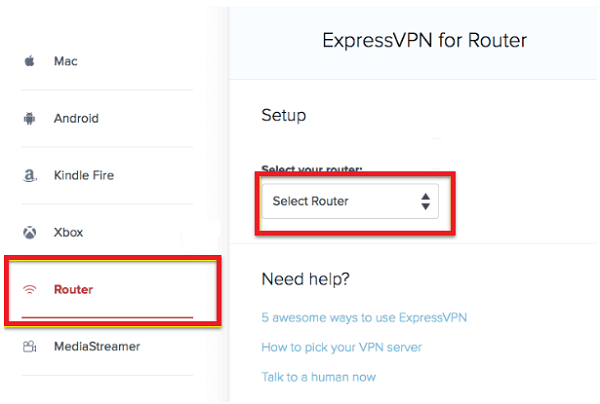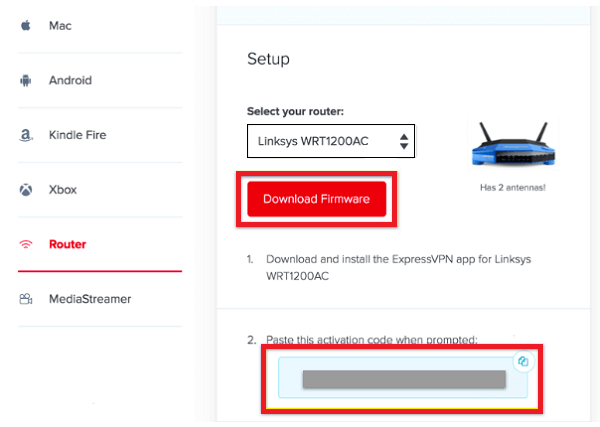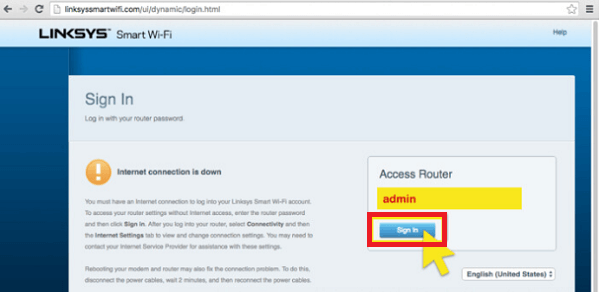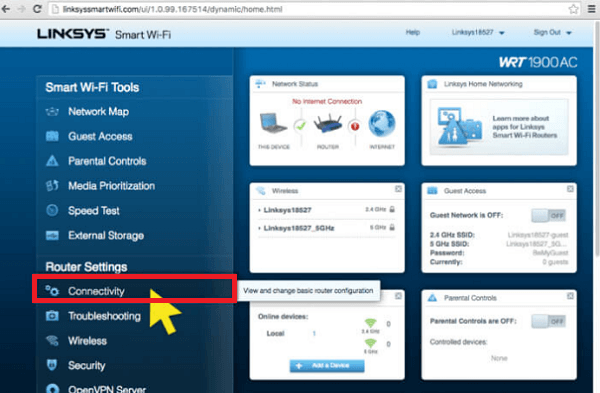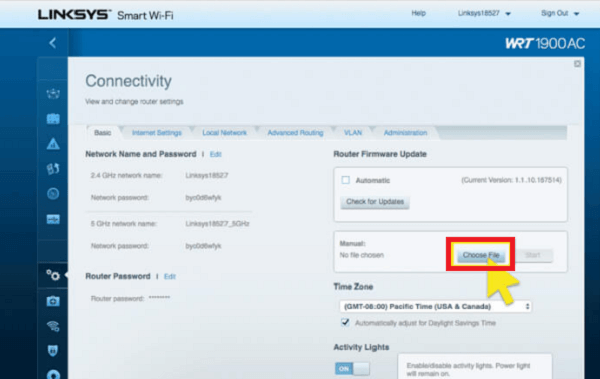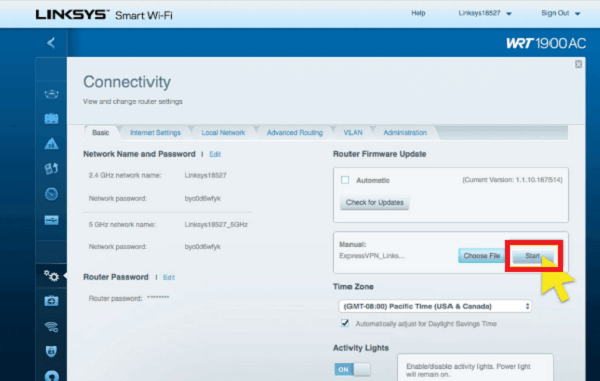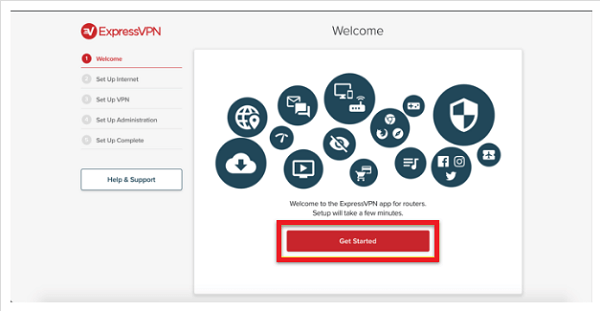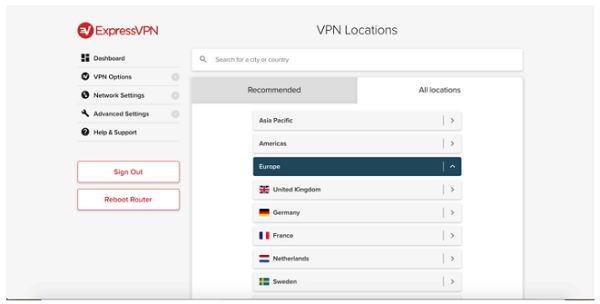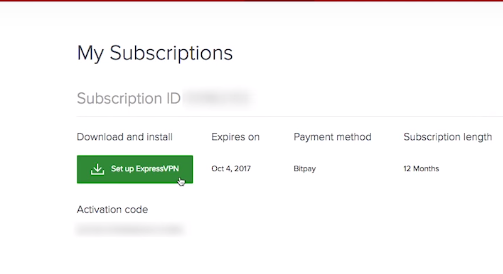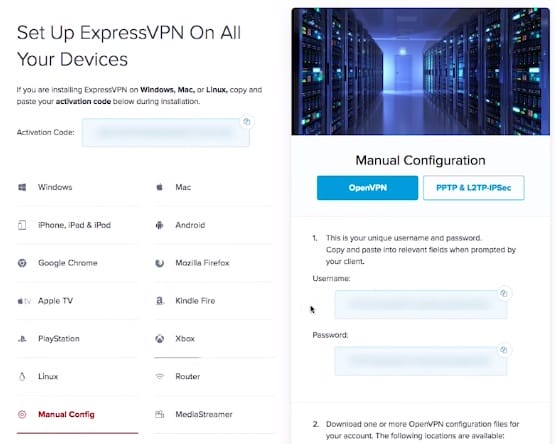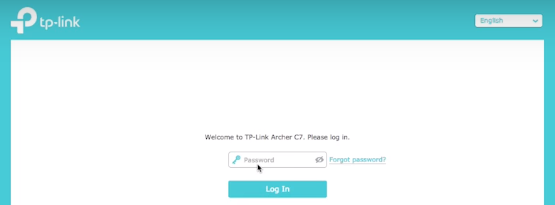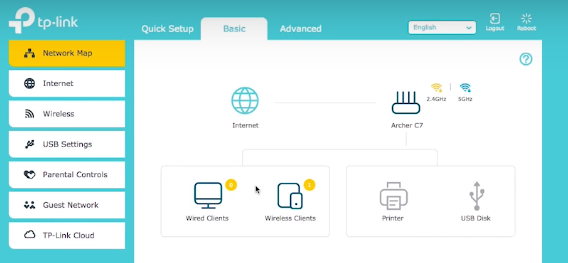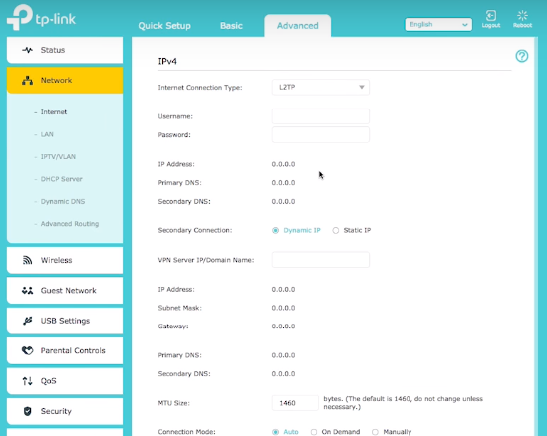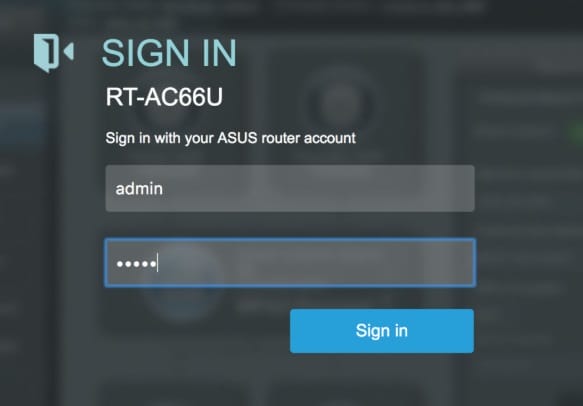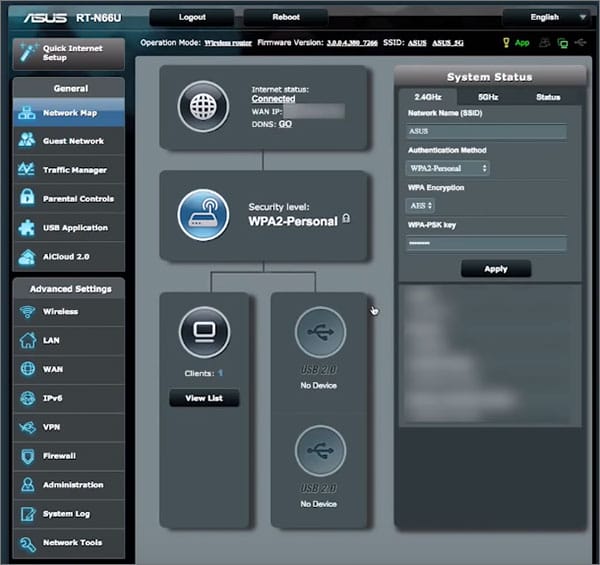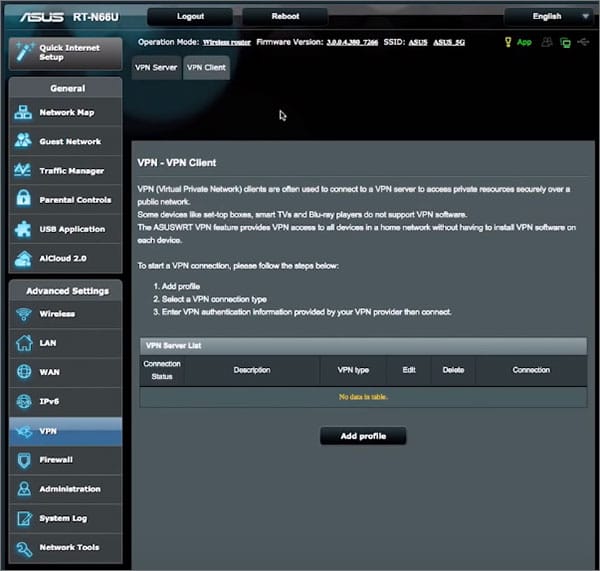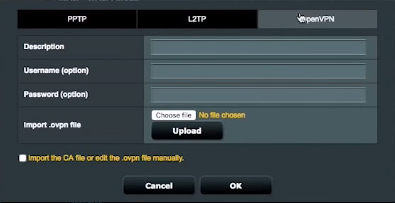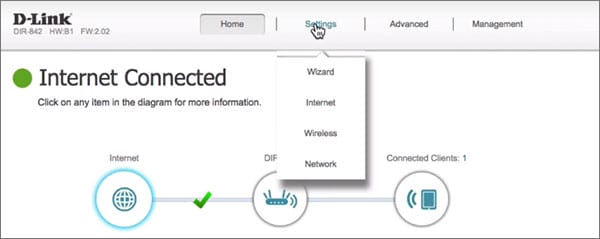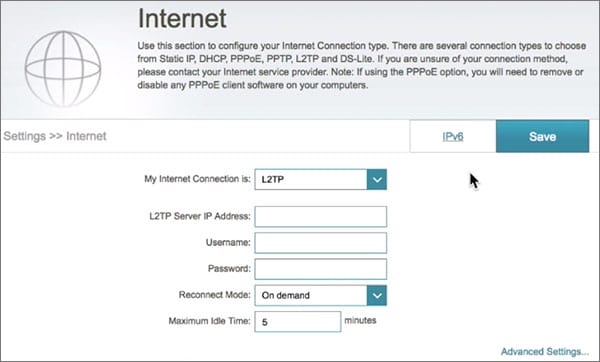ExpressVPN-routerinstallationsguide [Linksys, TP-Link och Asus]
ExpressVPN är den snabbaste VPN med 3 000 servrar tillgängliga i 94 länder. Den har den starkaste 256-bitars krypteringen, kill switch-funktionen och mycket mer. Ta reda på hur du kan installera ExpressVPN på din router med denna enkla guide för nybörjare.
Att installera ett VPN direkt på din router är förmodligen det bästa sättet att få ut det mesta av din VPN-tjänst. Du behöver inte komma ihåg att starta VPN-appen innan du börjar surfa på nätet, och du får dessutom obegränsade samtidiga anslutningar.
Det är en win-win.
Denna ExpressVPN-routerguide kommer att diskutera hur du installerar ExpressVPN på en router på enklast möjliga sätt. Nybörjare, du har tur. Efter att ha konfigurerat ExpressVPN kommer du att kunna ansluta flera enheter med din Wi-Fi-router.
Innan vi börjar, här är en ExpressVPN-routerlista så att du vet vilka routrar som är kompatibla med denna VPN:
- Asus RT-AC56(U/R/S)
- Asus RT-AC68U
- Asus RT-AC87U
- Linksys EA6200
- Linksys WRT1200AC
- Linksys WRT1900AC(S)
- Linksys WRT3200ACM
- Netgear R6300v2
- Netgear R6700v3
- Netgear Nighthawk R7000
- Netgear Nighthawk R7000P
För att läsa mer om ExpressVPN-appen, kolla in vår djupgående ExpressVPN-recension.
Hur man ställer in ExpressVPN-appen på Linksys Router
Om du har en Linksys-router, kommer att lägga till en ExpressVPN-routerapp hjälpa dig att skydda din integritet online, dölja din ursprungliga IP-adress och hålla din data säker. ExpressVPN-routerkonfigurationen nedan fungerar endast på dessa Linksys-routrar:
-
- Linksys WRT1200AC
- Linksys WRT1900AC 13J1
- Linksys WRT1900AC 13J2
- Linksys WRT1900ACS
- Linksys WRT3200ACM
- Linksys EA6200
Steg 1: Registrera dig till ExpressVPN eller gå till den kostnadsfria provperioden
Steg 2: Klicka på "Konfigurera på fler enheter"
Steg 3: Klicka på alternativet Router i menyn till vänster och välj sedan din router
Steg 4: Klicka nu på Ladda ner Firmware > Anteckna nu din aktiveringskod
Steg 5: Du måste registrera dig på din routers adminpanel på Linksyssmartwifi > Ange användarnamnet admin och klicka på Logga in
Steg 6: När panelen öppnas klickar du på Anslutning
Steg 7: Under alternativet Router Firmware Update – Manual, klicka på fliken Välj fil.
Steg 8: Ladda nu upp ExpressVPN Firmware som du laddade ner i steg 4 i denna routerguide för ExpressVPN
Steg 9: Klicka på Start och följ instruktionerna > Din router startar om
Steg 10: Nu måste du ansluta till din routers Wi-Fi och sedan besöka den här webbplatsen
Steg 11: Klicka nu på Kom igång för att ställa in ExpressVPN på din router
Steg 12: Klistra in ExpressVPN-aktiveringskoden som du fick i steg 4
Steg 13: På samma webbplats, välj en serverplats och tryck på Anslut
Dessa steg kommer att få ExpressVPN att arbeta på en mängd olika Linksys-routrar. Nu behöver du aldrig oroa dig för att aktivera ExpressVPN innan du streamar Netflix med ExpressVPN. Men om något går fel kan du kolla in vår ExpressVPN-guide som inte fungerar för vanliga felsökningssteg. Du kan också kolla in IPVanish VPN-recensionen, eftersom den erbjuder obegränsade samtidiga anslutningar.
Se även: Jämförelse mellan ExpressVPN och IPVanish.
Få ExpressVPN 30 dagars pengarna-tillbaka-garanti
Hur man ställer in ExpressVPN på TP-Link Router
Låt oss först se hur du kan konfigurera ExpressVPN på en TP-Link-router på grund av hur vanlig den här enheten är i denna ExpressVPN-routerguide.
För den här enheten kan du bara använda L2TP-protokollet för installation, vilket är långt ifrån idealiskt för säkerhet och tillförlitlighet. Men här är stegen som är så enkla att det bara tar dig 5 minuter om du följer alla som nämns i denna ExpressVPN-routerguide ordentligt.
- Logga in med din kontoinloggningsinformation för att ställa in ExpressVPN på din router
- Klicka på Setup ExpressVPN
- På nästa skärm, klicka på Manual Config. Anteckna användarnamn, lösenord, serveradresser som visas till höger på skärmen, eftersom du kommer att behöva denna information senare.
-
Ange nu din routers adminpanels URL i din webbläsare för att gå in på inställningssidan för tweaks.
-
På sidofältet, navigera till Nätverk > Internet
- Välj L2TP i menyn "Internetanslutning" och ange användarnamnet, lösenordet och VPN-serveradresserna som du noterade i steg 3 mot de relevanta fälten på skärmen ovan.
- Ställ in anslutningsläge på "Manuellt" och tryck på Anslut och sedan på Spara
IP-adressen och primära DNS kommer att ändras till värden som inte är noll om anslutningen lyckas. Detta tar några sekunder. Om värdena förblir 0.0.0.0 kommer du inte att kunna komma åt internet. För att koppla från VPN-servern klickar du på knappen "Koppla från", som visas bredvid knappen Anslut som du tryckte på tidigare i steg 9.
Få ExpressVPN 30 dagars pengarna-tillbaka-garanti
Hur man ställer in ExpressVPN på ASUS-routrar
ExpressVPN är kompatibel med olika modeller av Asus-routrar. Du kan ExpressVPN på din router med OpenVPN-protokollet, som är överlägset L2TP när det gäller säkerhet och tillförlitlighet.
För att ställa in ExpressVPN på din Asus-router måste du först följa samma steg fram till steg 5, som visas ovan i denna ExpressVPN-routerguide. Men i steg 3 måste du nu klicka på "OpenVPN" och ladda ner .ovpn-konfigurationsfilerna under den. Du behöver dessa filer när du ställer in ExpressVPN på ASUS-routern.
Läs vidare nedan för resten av stegen som tas upp i denna ExpressVPN-routerguide:
-
Öppna Asus routers adminpanel genom att ange lämplig URL i din webbläsare (detta är vanligtvis 192.168.1.1 om du inte har ändrat den)
-
Ange användarnamn och lösenord
-
I sidofältet klickar du på VPN under Avancerade inställningar
-
Klicka på VPN-klientfliken längst upp och klicka på Lägg till profil
-
Klicka på fliken OpenVPN och ange följande detaljer:
a) Beskrivning: Välj valfritt namn för VPN-anslutningen
b) Användarnamn: Klistra in användarnamnet som du kopierade från ExpressVPNs inställningssida som tidigare (se steg 3 i TP-länk)
c) Lösenord: Klistra in lösenordet på samma sätt
d) Ladda nu upp .ovpn-konfigurationsfilen som du laddade ner tidigare
-
Klicka på OK för att lägga till VPN-profilen och tryck sedan på Aktivera
Kontrollera din IP-adress och plats för att se till att VPN-anslutningen fungerar. Om du vill ändra VPN-servern måste du ladda upp en annan ".ovpn"-konfigurationsfil i steg 5 ovan och använda motsvarande användarnamn och lösenord. Detta bör slutföra ExpressVPN-installationen på Asus-routrar. Om du följde alla steg som tas upp i denna ExpressVPN-routerguide bör du inte stöta på några problem.
Få ExpressVPN 30 dagars pengarna-tillbaka-garanti
Hur man ställer in ExpressVPN på D-Link-routrar
Du kan ställa in ExpressVPN med L2TP-protokollet på D-Link-routrar. Återigen, följ stegen som visas i TP-Link-installationen fram till steg 5 (notera serveradresser och inloggningsuppgifter under PPTP & L2TP-IPSec).
-
I Internetanslutningsmenyn väljer du L2TP och fyller i resten av fälten enligt följande:
a) L2TP-serverns IP-adress: Klistra in serveradressen du kopierade i TP-Link steg 3
b) Användarnamn: Klistra in användarnamn enligt ovan
c) Lösenord: Klistra in lösenordet som kopierats ovan
d) Återanslutningsläge: På begäran
e) Maximal tomgångstid: 1
-
Klicka på Spara
När du har sparat dessa ändringar kommer du att anslutas till ExpressVPN. Var inte det lätt? Om du gillade den här handledningen kanske du också vill kolla in ExpressVPNs installationsguider för Roku, FireStick och Kodi.
Få ExpressVPN 30 dagars pengarna-tillbaka-garanti
ExpressVPN på andra populära routrar
ExpressVPN stöder också flera andra routrar, som DD-WRT-routrar, Tenda och Sabai. Men för vissa typer av routrar kan du bara konfigurera ExpressVPN via Mediastreamer, som inte är en riktig VPN-tjänst utan snarare en DNS-proxy.
Du kan ta reda på installationsinstruktioner för andra ExpressVPN-kompatibla routrar på den officiella supportsidan. Om du tycker att ExpressVPN inte är rätt matchning för dig kan du alltid säga upp ditt abonnemang och få full återbetalning.
Varför ska du använda ExpressVPN på routern?
Eftersom VPN-tjänster effektivt skyddar enheten/datorn som är ansluten till VPN-servern med toppmodern kryptering, är det bara vettigt att ta detta skydd en nivå upp genom att omsluta alla dina enheter under en styv mantel av osynlighet.
Dessutom kan det vara väldigt användbart att konfigurera ett VPN på din router om du bor i ett starkt begränsat land som Kina, där du inte kan riskera att av misstag inte ansluta till ett VPN. Förresten, ExpressVPN fungerar i Kina. Om detta är ditt mål är det väl värt tiden och ansträngningen att sätta upp en bra VPN på din router för att få den här VPN+routerkombinationen igång.
Dessutom är bekvämligheten med att bara sätta din VPN på routern för bra för att förmedla. Detta beror på att när du väl har konfigurerat din router på ett VPN, behöver du bara ansluta dina enheter till ditt Wi-Fi, och det kommer automatiskt att göra alla dina enheter till förmån för ExpressVPNs skydds- och avblockeringsmöjligheter.
Vanliga frågor
Ja, att installera ExpressVPN är det mest pålitliga och snabbaste sättet att konfigurera ett VPN på en router. Om du äger en router som inte är kompatibel kan du antingen köpa en förkonfigurerad router eller konfigurera ExpressVPN genom manuell konfiguration med L2TP- och OpenVPN-protokollen.
De flesta av de vanliga Wi-Fi-routrarna stöder funktionaliteten för VPN-genomföring. Detta innebär att en fjärranvändare kan passera routern och ansluta till en VPN-server. Användaren loggar in manuellt med programvaran på sin enhet.
För att avgöra om din router är kompatibel med ett VPN måste du gå igenom manualen för din router eller Google den. Om du använder ett modem från din internetleverantör är det mycket troligt att du inte skulle kunna använda din router som en VPN-klient.
Följande är de bästa routrarna för din VPN-anslutning:
- Netgear R7800 Nighthawk DD-WRT.
- Netgear Nighthawk XR500.
- Linksys WRT AC3200.
- Synology RT2600ac.
- TP-Link Archer A7.
Slutgiltiga tankar
Det är en ganska enkel process att ställa in ExpressVPN på routrar som Linksys, TP-Link, D-Link, Asus och mer. Med tanke på fördelen med bekvämlighet och övergripande skydd för dina enheter, kan körning av ExpressVPN på din router avsevärt tillföra värde genom att garantera din säkerhet på webben och hålla din integritet väl inom gränserna för ditt personliga utrymme. Med ExpressVPN korrekt konfigurerad på din router kommer du att kunna ladda ner torrents med ExpressVPN och njuta av sömlös internetfrihet.
Vi hoppas att du tyckte att denna ExpressVPN-routerguide var användbar, låt oss veta om vi missade något i kommentarerna. Skicka också gärna in feedbackrelaterade artiklar.